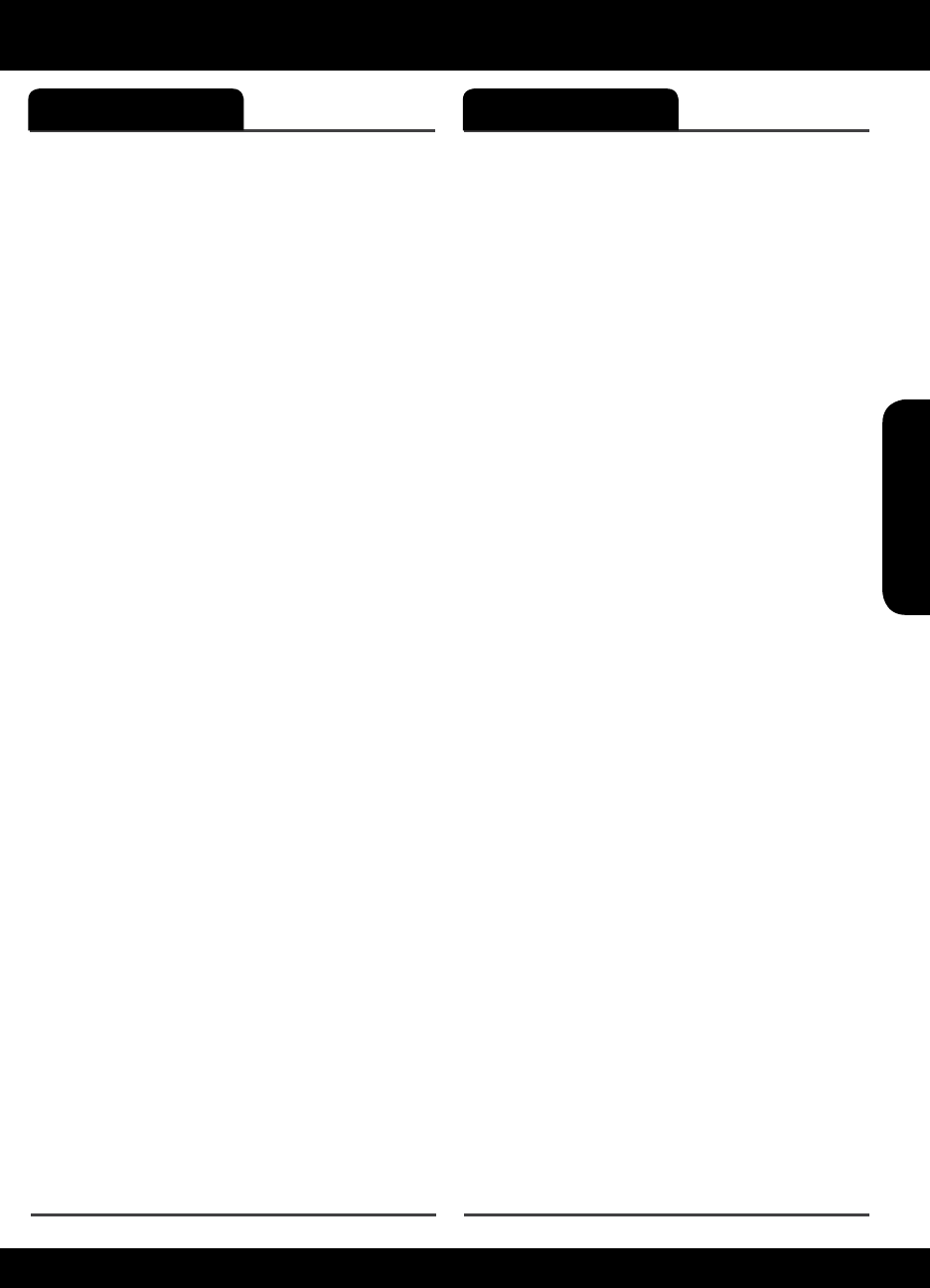-
Ik heb dit probleem: ineens een foutmelding Oxc18a0201. Zou het graag op willen lossen.
Reageer op deze vraag Misbruik melden
Mijn printer heb ik 14 jaar in gebruik dus wel al een heel mooie prestatie....
HP Photosmart C6280 All-in-one
P.J. (Nellie) van Dijk 06 - 12 33 16 54 Gesteld op 9-8-2024 om 15:31 -
HP Deskjet 3520 series ik kan niet meer scannen. Krijg continu in beeld dat de scanner bezig is. Wacht tot de vorige taak is voltooid en probeer nogmaals te scannen. Wat nu te doen? Gesteld op 26-7-2023 om 15:27
Reageer op deze vraag Misbruik melden -
mijn printer geeft aan dat ik een cartridge moet vervangen, echter deze is nog nagenoeg vol.
Reageer op deze vraag Misbruik melden
kan ik dit omzeilen? Gesteld op 3-12-2021 om 20:14 -
Hoe maak ik verbinding mzt mijn Gsm naar mijn printerHPdeskjet3520 Gesteld op 6-11-2021 om 15:37
Reageer op deze vraag Misbruik melden -
Ik heb de hp c5180. Als ik print krijg ik alleen maar blaco geprint. Krijg ook een foutcode 0xc19a0002. Weet niet hoe dit op te lossen. Heb diverse keer de printer gereset?
Reageer op deze vraag Misbruik melden
D
dick1956@ziggo.nl Gesteld op 1-11-2021 om 00:18 -
Hoe krijg ik mijn iPad verbonden met mijn printer HP3520 Gesteld op 27-9-2021 om 08:42
Reageer op deze vraag Misbruik melden
-
Mijn printer geeft aan dat de wagen is vastgelopen en hij stopt dan ook met printen. Het stuk dat hij wel print is helemaal scheef. wat kan ik doen?
Reageer op deze vraag Misbruik melden
Gesteld op 28-3-2020 om 11:58 -
bij het aan doen van mijn printer krijg ik steeds een papierstoring ik heb zitten zoeken naar eventuele papier resten maar kan niks vinden. wie kan mij helpen hoe ik dit opgelost kan krijgen.
Reageer op deze vraag Misbruik melden
gr jerry Gesteld op 13-3-2020 om 08:32 -
error code oxo2b7c2ed nederlands hp 3520
Reageer op deze vraag Misbruik melden
hoe op te lossen? Gesteld op 4-2-2020 om 11:15-
Misschien Hp scan en print doctor? Geantwoord op 4-2-2020 om 14:01
Waardeer dit antwoord Misbruik melden
-
-
error code oxo2b7c2ed
Reageer op deze vraag Misbruik melden
En ik kan er niet mee uit de voeten.
printen kan wel, scannen gaat niet.
aan/uitlampje blijft knipperen.
Gesteld op 31-1-2020 om 13:27 -
ik heb de zwarte cartidge vervangen. het niveau staat op vol maar de printer print geen zwart, wel alle andere kleuren Gesteld op 3-7-2019 om 10:46
Reageer op deze vraag Misbruik melden-
PRINTKOP IS UITGEDROOGD EN VERSTOPT
Waardeer dit antwoord Misbruik melden
OPEN DOEN ALLE CARTRIDGES ERUIT KEUKEN PAPIER ONDER LEGGEN EN MET EEN WATTENSTAAFJE ISOPROL ALCOHOL VERKRIJGBAAR IN AZIATISCHE WINKEL MERK GREEN CROSS 40% OP DRUPPELEN VELE MALEN HERHALEN TOT DE INKT OPGELOST IS ;;;;;; ZEKER EEN TWINTIG MAAL
CARTIDGES TERUGSTEKEN EN KLAAR IS KEES;;;;; Wel een tweetal uur werk als je er bi jblijft iedere keer, wel aan te raden
Geantwoord op 3-7-2019 om 17:57
-
-
Nadat ik een vastgelopen blad uit mijn printer heb verwijderd (HP-deskjet 3520 all-in-one) slaat de printer nu (om en om) een regel over tijdens het afdrukken. Bij HP kan ik hier niets over vinden. Weet u een oplossing hiervoor, want verder werkt de printer nog prima. B.v.d. voor de reactie. Gesteld op 3-3-2019 om 10:47
Reageer op deze vraag Misbruik melden-
misschien en zeker zonder garantie dat het lukt...... printer uit het stopcontact halen en nadien terug proberen. good luck with it Geantwoord op 3-3-2019 om 18:40
Waardeer dit antwoord Misbruik melden
-
-
Ik werk met een HP 3520e all-in-one. Heb paar dagen geleden het zwarte inktpatroon vervangen en nog geen afdrukken gemaakt. Vandaag heb ik reeds een kleurafdruk gemaakt.
Reageer op deze vraag Misbruik melden
Ik wil nu een zwart/wit afdruk maken en dat lukt niet. Het nieuwe patroon is de HP 364. De inkt is aanwezig in het patroon. Heb alles grondig nagezien (plaatsing van patroon enzo) doch geen resultaat. Printer is verbonden met USB kabel. Wie kan mij een tip geven ? Gesteld op 8-2-2019 om 16:03-
open doen, keukenpapier eronder en druppelen mat schoon maak alcohol verkrijgbaar in apotheek... en herhalen maar tot de verstopping verdwenen is 4 tot 6 maal dus geduld maar het loont..... Geantwoord op 8-2-2019 om 21:32
Waardeer dit antwoord (7) Misbruik melden
-
-
nieuwe inktpatronen van hp gemonteerd , drukken geen kleuren af Gesteld op 18-9-2018 om 18:18
Reageer op deze vraag Misbruik melden-
open doen en met alcohol de matjes kuisen.... keukenpapier onder leggen herhalen en nogmaals herhalen to t de spuitmondjes terug open zijn en de volgende keer niet meer ledige cartridges laten UITDROGEN
Waardeer dit antwoord Misbruik melden
Geantwoord op 18-9-2018 om 21:35
-
-
heb ik gedaan ,resultaat is nog steeds geen kleurenafdruk Geantwoord op 24-9-2018 om 10:06
Waardeer dit antwoord Misbruik melden -
oei sorry, bij mij lukte dat steeds. Mijn dochter was in gent op kot en dan in de zomer
Waardeer dit antwoord Misbruik melden
drie maanden thuis en iedere keer zelfde probleem maar meestal met de zwarte cartridge...., al de cartriges moeten er wel uit en dan hun spuitmondjes behandeld worden... veel succes...... Geantwoord op 24-9-2018 om 21:08 -
HP 3520 is draadloos ingesteld.
Reageer op deze vraag Misbruik melden
Kan niet afdrukken.
Moet ik de B installeren?
Met beleefde groet Gesteld op 19-6-2018 om 12:52-
Opnieuw installeren alles
Waardeer dit antwoord (1) Misbruik melden
Johan. Geantwoord op 19-6-2018 om 13:04
-
-
Geachte,
Reageer op deze vraag Misbruik melden
Ik kan niet afdrukken.
Printer HP3520 is ingesteld op draadloos.
Wat moet ik doen?
Met beleefde groet Gesteld op 19-6-2018 om 12:49-
Opnieuw installeren.Dan gaat het goedkomen.
Waardeer dit antwoord (1) Misbruik melden
Johan Geantwoord op 19-6-2018 om 13:02
-
-
hp3520 start niet, soms na uittrekken voedingskabel en terugsteken een paar keer na elkaar start hij wel, dezelfde printer van mijn dochter start wel direct....
Reageer op deze vraag Misbruik melden
Wat is het verschil? en hoe kan ik het verhelpen? Gesteld op 22-9-2017 om 15:35-
bij mij hetzelfde probleem
Waardeer dit antwoord (8) Misbruik melden
Geantwoord op 16-12-2017 om 20:30
-
-
mijn printer staat offline, hoe krijg ik hem online om draadloos af te drukken Gesteld op 15-11-2016 om 19:55
Reageer op deze vraag Misbruik melden-
Hoi,
Waardeer dit antwoord Misbruik melden
Ik zou de printer software controleren, en desnoods via de web van HP ,
De software print&scan software downloaden en dan de printer opnieuw installeren.
Zou dan moeten werken.
Succes , Jan
jan1954rem@hotmail.com Geantwoord op 3-12-2016 om 11:51
-
-
Steek de originele opstart dvd eens in dan wordt alles opnieuw gereset en werkt alles prima. Geantwoord op 3-12-2016 om 12:47
Waardeer dit antwoord Misbruik melden -
Verwijder de printer uit het menu en installeer hem daarna opnieuw.
Waardeer dit antwoord Misbruik melden
Ik had dit probleem ook.
H.Hamoen Geantwoord op 20-12-2016 om 11:46 -
Omdat mijn zwarte inkt op ie, wil ik printen met de overgebleven kleuren. Gesteld op 29-10-2016 om 20:08
Reageer op deze vraag Misbruik melden-
Afstellen op afdrukken in kleur. Geantwoord op 29-10-2016 om 23:50
Waardeer dit antwoord (2) Misbruik melden
-